Opomba: Najnovejšo vsebino pomoči v vašem jeziku vam želimo zagotoviti v najkrajšem možnem času. Ta stran je bila prevedena z avtomatizacijo in lahko vsebuje slovnične napake ali nepravilnosti. Naš namen je, da bi bila vsebina za vas uporabna. Ali nam lahko na dnu te strani sporočite, ali so bile informacije za vas uporabne? Tukaj je angleški članek za preprosto referenco.
Metodologiji Six Sigma se uporablja v številne družbe, da pomaga odpraviti napake v procesov. Six Sigma Diagram predloga vključuje oblike za dve vrsti Six Sigma diagramov:
Kaj želite narediti?
Ustvarite nov diagram Six Sigma
-
Kliknite zavihek Datoteka.
-
Kliknite novo, kliknite Businessin nato dvokliknite Six Sigma Diagram.
Ustvarjanje diagrama poteka
Oblike diagrama poteka Six Sigma so enaki kot oblike v predlogi osnovni diagram poteka, vendar imajo lastnosti oblike polja, ki so značilna za metodologiji Six Sigma.
Ogled in urejanje lastnosti oblike, z desno tipko miške obliko, pokažite na podatkiin nato kliknite Lastnosti oblike. Okno Lastnosti oblike odpre in prikaže trenutno podatkovna polja in vrednosti.
Ustvarjanje diagrama House of Quality
Six Sigma House kakovost oblike šablone vključuje dve vrsti vgrajenih «hiš« . Prvi je Dokončano oblike, ki vključuje vrstice, stolpce, oznake in korelacije matrika (»streho ««).
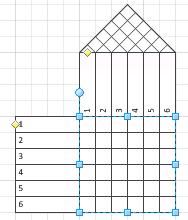
Drugi je matrika oblike, kar je vrstic in stolpcev matrike brez oznak ali matriko korelacije.
Dodate lahko oblike oznak in korelacije matrico oblike preproste matriko tako, da jih povlečete iz šablone.
Spreminjanje velikosti in dodajanje ali odstranjevanje vrstic in stolpcev
House of Quality oblike imajo posebne funkcije, spreminjanje velikosti. Ko povlečete kvadratni modro spreminjanje velikosti so ročice, vrstic ali stolpcev dodati ali odstraniti iz matrike. Velikost polja ne spremeni. Lahko tudi dodate in odstranite vrstice in stolpce z desno tipko miške kliknete obliko in nato kliknete ustrezen ukaz v priročnem meniju.
Dokončano hiša oblike ima dve rumeni kontrolne ročice, na eno stran oznake vrstic in na eno stran oznake stolpcev. Ko povlečete ročico kontrolnika, velikost vse vrstice ali stolpca oznake sprememb skupaj.
Ni na voljo tudi oblike za posamezne vrstice in stolpce v šabloni. To so posamezno lahko spremenite velikost, tudi če združeni.
Vnesite v diagramu
Dodajanje besedila oznake vrstic in stolpcev tako, da izberete vrstico ali stolpec in nato vnesete.
Dodajanje ocen obliko matrike celic, kjer želite prikazati ikono in nato z desno tipko miške obliko izberite vrsto ocenjevanja, ki jih želite prikazati. Prikažete lahko tudi številčno vrednost ocenjevanja poleg ikone.
Če želite dodati številskih vrednosti s ikona ni na voljo v celici, uporabite obliko vrednost . Ko dodate vrednost obliko, lahko ga izberite in vnesite želeno vrednost.
Korelacije oblike, ki se po navadi uporablja v matriki korelacije »streho« , je dodano in spremembe na enak način kot. Spustite obliko korelacije v celico matrike, in nato z desno tipko miške nastavitev vrste.










